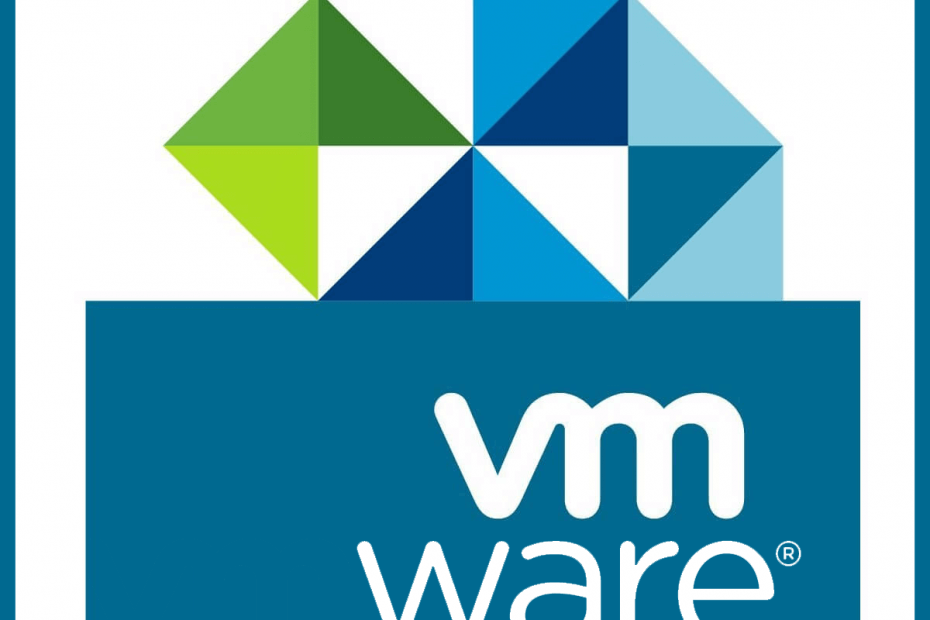
Ši programinė įranga leis jūsų tvarkyklėms veikti ir veikti, taip apsaugant jus nuo įprastų kompiuterio klaidų ir aparatūros gedimų. Dabar patikrinkite visus tvarkykles atlikdami 3 paprastus veiksmus:
- Atsisiųskite „DriverFix“ (patikrintas atsisiuntimo failas).
- Spustelėkite Paleiskite nuskaitymą rasti visus probleminius vairuotojus.
- Spustelėkite Atnaujinti tvarkykles gauti naujas versijas ir išvengti sistemos sutrikimų.
- „DriverFix“ atsisiuntė 0 skaitytojų šį mėnesį.
„VMware’s Workstation Player“ yra populiari virtualizacijos programinė įranga, leidžianti „Windows“ kompiuteryje paleisti vieną virtualią mašiną. Tačiau kartais dirbdami su virtualizacijos programine įranga galite susidurti su klaida „Jūs neturite prieigos prie šio failo VMware teisių“. Tai nėra dažna klaida, todėl bet kokia informacija apie šios klaidos šalinimą yra bauginanti.
Jei jus taip pat jaudina ši klaida, pateikite keletą trikčių šalinimo patarimų, kurie padės išspręsti. „Windows Computers“ neturite prieigos prie šio failo „VMware“ teisių.
Kaip pataisyti, jūs neturite prieigos prie šio failo „VMware“ teisių
1. Patikrinkite, ar vienu metu veikia darbai
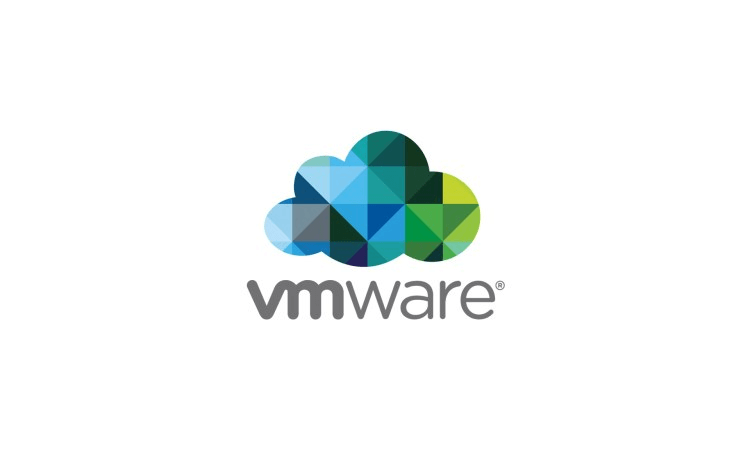
- Viena iš šios klaidos priežasčių priskiriama kelių darbų vykdymui vienu metu. Patikrinkite, ar keli darbai bando tiesiogiai ar netiesiogiai pasiekti tuos pačius disko išteklius.
- Jei „VMWare“ apribojimas leidžia disko išteklius atidaryti tik vienu procesu vienu metu, keli bandymai atlikti darbą sukels problemų.
- Kaip sprendimą įsitikinkite, kad darbai nevyksta tuo pačiu metu arba per arti kiekvieno, kuriame gali atsirasti sutapimas.
Pakeiskite „VMWare“ tinklo adapterio tipą: štai kaip tai padaryti
2. Patikrinkite vartotojo abonementą, kad gautumėte leidimą
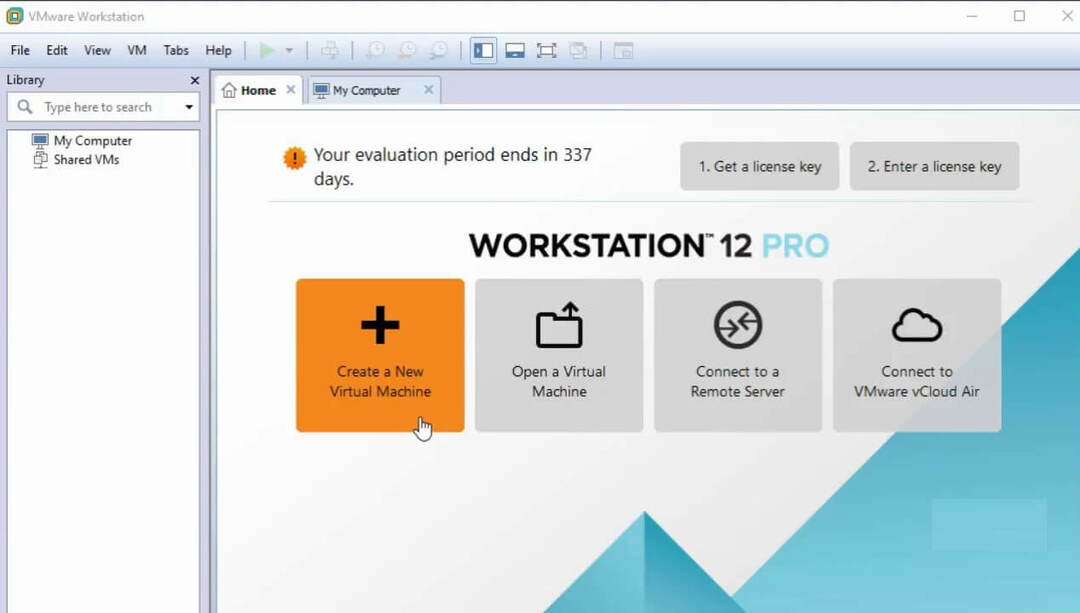
- Neturite prieigos prie šio failo VMware klaida taip pat gali atsirasti, jei atsarginei kopijai pasirinkta vartotojo paskyra neturi visų reikiamų teisių.
- Patikrinkite „VMware“ dokumentus, kur rasite visų reikiamų leidimų sąrašą.
- Įsitikinkite, kad atsarginių kopijų skyrių sąraše pasirenkate virtualiųjų mašinų šaknies abonementą pagal ESX pagrindinį kompiuterį.
- Jei virtualiosios mašinos pasirenkamos iš „VCenter“, vietoj to galite pasirinkti domeno administratoriaus abonementą.
Kiti bandomi sprendimai

- Įsitikinkite, kad laikmenos serveris gali matyti SAN diskus ir nėra pažymėtas kaip neprisijungęs.
- Jei įmanoma, pabandykite pinguoti ESX pagrindinį kompiuterį pagal pavadinimą iš medijos serverio.
- Įsitikinkite, kad laikmenos serveris tinkamai išsprendžia ESX pagrindinio kompiuterio pavadinimą ir UP.
- Jei problema išlieka, pabandykite sukurti naują vartotojo abonementą su administratoriaus teisėmis „VCenter“ arba „ESX Host“. Tada bandykite dar kartą kurti atsarginę kopiją naudodami naują administratoriaus abonementą.
- Jei virtualioje mašinoje yra keli VSS teikėjai, pabandykite pašalinti „VMWare Snapshot Provider“.
- Jei problemos kyla dėl 3 mazgų „VMWare vSphere Cluster“, gali tekti pridėti tinkamą DNS įrašą prieš probleminį pagrindinį kompiuterį.
- Jei „Backup Exec“ negali pasiekti „ESX“ kompiuterių „VCenter“ serverio pateiktu metodu, tada ištaisykite DNS problemas, dėl kurių nepavyko išspręsti pavadinimo. Tai turėtų padėti išspręsti Jūs neturite prieigos prie šio failo VMware klaidos teisių.
Išvada
Jūs neturite prieigos prie šio failo teisių „VMware“ klaidą dažniausiai sukelia nedidelės problemos, susijusios su leidimu. Taip pat gali atsitikti, jei failo pavadinime yra sintaksė ar skaičiai. Pabandykite atlikti šiame straipsnyje nurodytus veiksmus, kad sužinotumėte, ar tai padeda.
Susijusios istorijos, kurios jums gali patikti:
- NUSTATYTI: Ši naršyklė nepalaiko konsolės paleidimo į VM
- 6 geriausia virtualaus erdvinio garso programinė įranga, suteikianti puikią garso patirtį
- Geriausios virtualios mašinos, skirtos „Windows 10“ naudoti šiandien


![CPU išjungė svečių operacinė sistema [EXPERT FIX]](/f/64cdd5eae018aa5b89f0193c2ec8dfa8.jpg?width=300&height=460)